Na, auch keinen Bock mehr, deine Fotos bei Google, Apple oder Amazon abzuladen, nur damit irgendein Algorithmus aus Omas Falten deinen nächsten Werbevorschlag zusammenbastelt oder dir auf Basis deiner Urlaubsbilder die passende Reiseversicherung andreht? Willkommen im Club!
Ich hatte auch die Schnauze voll von diesem Daten gegen Komfort-Deal und stolperte bei meiner Suche nach einer Alternative irgendwann im letzten Jahr über Ente. Jo, lustiger Name, aber was dahintersteckt, ist alles andere als ein Witz
Ente ist eine Open-Source-Fotocloud, die sich komplett selbst hosten lässt. Kein Bullshit, keine Hintertürchen, dafür Ende-zu-Ende-Verschlüsselung, Zero-Knowledge-Prinzip und volle Kontrolle in meiner Hand, das was ich wollte.
Ich kann mit Ente mehrere Nutzer anlegen, jedes Familienmitglied bekommt seinen eigenen Bereich, schön getrennt, nix wird vermischt oder versehentlich in Muttis Katzenalbum hochgeladen.
Und das Teilen? Gibt’s in zwei Varianten: Kollaborative Alben für gemeinsame Erlebnisse wie Urlaube oder Familienfeiern, alle Beteiligten können Bilder hochladen und sehen und Link-Sharing für alle, die selbst keine Ente nutzen.
Und ja, das funktioniert nicht nur im Browser. Es gibt solide Clients für Android, iOS, Windows, macOS und Linux. Die Mobile-Apps unterstützen automatische Uploads, und alles ist Open Source. Heißt: Niemand muss blind vertrauen, der Code ist offen, überprüfbar und transparent.
Für alle Google- und Apple-Verweigerer gibt es die App natürlich auch direkt via F-Droid zu haben, also auch ideal für Google- und Apple-Verweigerer.
Kleiner Einschub für die Bequemen
Ja, man kann Ente auch als gehosteten Dienst mieten. Kostet ein paar Euro im Monat und funktioniert genauso verschlüsselt, ohne Tracking und mit dem gleichen Datenschutz-Fokus. Aber für mich war klar, Ich will selber hosten, keine ausgelagerte Cloud, kein Anbieter zwischen mir und meinen Daten, auch wenn es ein sicherer und datenschutzfreundlicher wie Ente ist.
Bock auf ausprobieren? Dann ab zur Installation!
Voraussetzungen
Hardware
Bevor wir überhaupt loslegen, brauchst du ein paar Dinge. Und nein, dein alter Raspberry Pi 2 reicht nicht mehr. Ente will ein bisschen mehr Dampf.
- Raspberry Pi 5 empfohlen: 8 GB RAM, weil 4 GB bei Bildverarbeitung schnell an ihre Grenzen kommen.
- microSD-Karte (für OS, mind. 8 GB) aber bitte nichts aus dem 1€-Grabbelkorb.
- Externe SSD oder USB-Festplatte. Deine Bilder brauchen Platz. Viel Platz.
- Netzteil (mind. 27 W empfohlen für Pi 5)
- Internetverbindung – logisch, oder?
Software
- Raspberry Pi OS (64-bit, Lite empfohlen) – schlank, schnell, ohne Ballast
- Docker & Docker Compose – damit läuft der ganze Ente-Stack wie am Schnürchen
- Optional: Caddy (für HTTPS via Reverse Proxy) – brauchst du für schöne URLs und automatische Zertifikate
- Domain oder DynDNS (für externen Zugriff) – z. B. von no-ip.com, duckdns.org oder selfhost.de
Raspberry Pi vorbereiten
Betriebssystem installieren
Du startest mit dem Klassiker: Raspberry Pi OS Lite via Imager auf die SD-Karte.
- Danach legst du eine leere Datei namens
sshauf die Boot-Partition. Damit aktivierst du SSH beim ersten Start. - WLAN kannst du direkt mit konfigurieren: Erstelle die Datei
wpa_supplicant.confmit:
sudo nano wpa_supplicant.confInhalt (deine WLAN-Daten eintragen!):
country=DE
ctrl_interface=DIR=/var/run/wpa_supplicant GROUP=netdev
update_config=1
network={
ssid="DEIN_WIFI_NAME"
psk="DEIN_PASSWORT"
}
System aktualisieren
Weil niemand mit veralteten Paketen arbeiten sollte:
sudo apt update && sudo apt full-upgrade -yDieser Befehl aktualisiert die Liste der verfügbaren Pakete und installiert dann alle verfügbaren Updates für dein System.
Docker installieren
Ohne Docker kein Ente. Also rein damit:
curl -fsSL https://get.docker.com | sh
sudo usermod -aG docker $USERDanach einmal neu einloggen oder rebooten, damit du Docker auch als Nutzer verwenden kannst.
Docker Compose installieren
Docker Compose regelt das Orchester – alle Dienste (DB, Cache, Frontend) starten gemeinsam:
sudo apt install docker-compose-pluginEnte installieren
Repository klonen
Du holst dir den Quellcode direkt von GitHub:
git clone https://github.com/ente-io/photos.git
cd photosARM64 Docker Compose nutzen
Weil du einen Raspberry Pi hast (ARM64-Architektur), brauchst du die spezielle Compose-Datei:
docker compose -f docker-compose.arm64.yml up -dWas passiert hier? Du startest mehrere Container:
- PostgreSQL – speichert die Datenbank (Benutzer, Metadaten, etc.)
- Redis – für Caching und bessere Performance
- Ente Server – das Herzstück, das die API bereitstellt
- Ente Media – verarbeitet deine Bilder (Thumbnails etc.)
- Ente Frontend – die Weboberfläche für deinen Browser
Falls etwas schiefläuft (z. B. „Container startet nicht“): Überprüfe, ob du im richtigen Ordner bist:
cd photosUnd ob Docker korrekt läuft:
docker psReverse Proxy mit HTTPS
Wenn du deine Galerie über das Internet erreichen willst, brauchst du HTTPS, sonst meckert nicht nur der Browser…
Caddy installieren
Caddy ist ein moderner Webserver mit eingebautem Let’s Encrypt Support. Kein Konfig-Wahnsinn wie bei Nginx.
sudo apt install -y debian-keyring debian-archive-keyring apt-transport-https
curl -1sLf 'https://dl.cloudsmith.io/public/caddy/stable/gpg.key' | sudo gpg --dearmor -o /usr/share/keyrings/caddy-stable-archive-keyring.gpg
curl -1sLf 'https://dl.cloudsmith.io/public/caddy/stable/debian.deb.txt' | sudo tee /etc/apt/sources.list.d/caddy-stable.list
sudo apt update
sudo apt install caddyBeispiel-Caddyfile
photos.example.com {
reverse_proxy localhost:3000
encode gzip
}Hinweis: photos.example.com ist ein Platzhalter. Ersetze ihn durch deine tatsächliche Domain oder DynDNS-Adresse.
Was macht das?
- Leitet Anfragen an deine Ente-Weboberfläche weiter
- Holt automatisch HTTPS-Zertifikate von Let’s Encrypt
- Komprimiert den Traffic für schnellere Ladezeiten
Port-Forwarding
Wenn du von unterwegs zugreifen willst, musst du in deinem Router Port-Forwarding einrichten:
- Weiterleitung von Port 80 (HTTP) und 443 (HTTPS) an die lokale IP deines Raspberry Pi
- Prüfe dabei, ob dein Anbieter IPv4 oder nur DS-Lite bietet – ggf. brauchst du zusätzlich einen Tunnel (z. B. Cloudflare Tunnel)
Datenhaltung
Bilder speichern wir auf einer externen SSD.
SSD mounten (Beispiel)
sudo mkdir -p /mnt/ente_data
sudo blkid # UUID der SSD anzeigen
sudo nano /etc/fstabBeispiel-Eintrag in /etc/fstab (ersetze UUID=... mit der tatsächlichen UUID deiner SSD):
UUID=... /mnt/ente_data ext4 defaults 0 2Dann mounten:
sudo mount -aWarum das? Damit deine Daten auch nach einem Reboot noch da sind – dauerhaft gemountet und sicher.
Docker-Compose anpassen
Passe die Volumes so an, dass sie auf der SSD liegen:
volumes:
- /mnt/ente_data/postgres:/var/lib/postgresql/data
- /mnt/ente_data/uploads:/uploadsBenutzerverwaltung
- Beim ersten Start legst du deinen Admin-Zugang an – der erste Nutzer wird automatisch zum Chef im Ring.
- Öffne die Weboberfläche im Browser:
http://<deine-domain-oder-ip> - Dort wirst du durch die Ersteinrichtung geführt: Admin anlegen, ggf. Mail-Server konfigurieren
Backup & Wiederherstellung
Deine Fotos sind kostbar, also mach Backups. Regelmäßig. Ohne Diskussion.
Daten sichern
- PostgreSQL Dump:
docker exec -t ente-postgres pg_dumpall -U postgres > ente_backup.sql- Alternativ: Sichere das ganze Datenverzeichnis mit
rsyncoderborgbackup
Wiederherstellen
docker exec -i ente-postgres psql -U postgres < ente_backup.sqlPerformance & Wartung
Ressourcen optimieren
- Überwache regelmäßig RAM, CPU und Disk-I/O:
sudo apt install htop glances
htop
# oder
glances- Redis und PostgreSQL ggf. Limits setzen
- Vermeide unnötige Container – Ente braucht keine 12 Nebenjobs
Updates einspielen
Bleib aktuell, sonst kommt das Sicherheitsrisiko durch die Hintertür:
git pull
docker compose -f docker-compose.arm64.yml pull
docker compose -f docker-compose.arm64.yml up -dSicherheitstipps
- Verwende ein starkes Passwort für den SSH-Zugang
- Verwende SSH-Keys statt Passwörter, wenn möglich
- Öffne nur notwendige Ports, alles andere gehört hinter die Firewall
Fazit
Dank offizieller ARM64-Unterstützung läuft Ente problemlos auf dem Raspberry Pi 5. Durch Verwendung von Docker und Caddy ergibt sich eine wartungsarme, moderne Hosting-Lösung für datenschutzfreundliches Foto-Sharing zu Hause. Wenn du deine Daten lieber unter Kontrolle behältst, statt sie in die Datenzentren der Tech-Giganten zu werfen, ist das Setup ein sinnvoller Schritt in Richtung digitale Souveränität. Ohne Tracking, ohne Abozwang, ohne Bullshit.
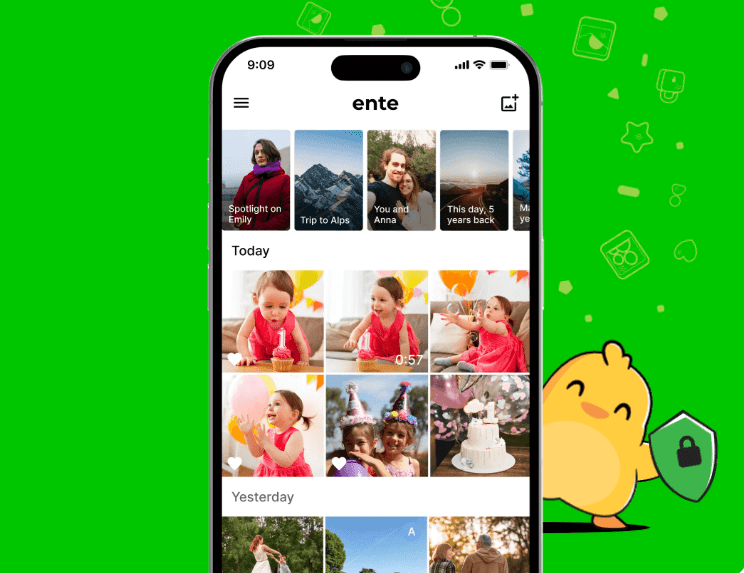
2 Kommentare
Kannte dieses Ente Photos bisher gar nicht. Danke für‘n Tipp.
Nicht dafür.